Sentinel-1雷达数据使用
哨兵1号(Sentinel-1)卫星是欧洲航天局哥白尼计划(GMES)中的地球观测卫星,由两颗卫星组成,载有C波段合成孔径雷达,可提供连续图像(白天、夜晚和各种天气)。提供下载的数据是从10月3号接收的存档数据。
一、数据获取
The Sentinel-1 Scientific Data Hub(https://scihub.esa.int )网站提供免费下载 Sentinel-1雷达数据Level-0 和 Level-1级别存档数据。可以下载产品接受模式包括:
-
Strip Map (SM)
-
Interferometric Wide Swath (IW)
-
Extra Wide Swath (EW)
提供下载的数据是从10月3号接收的存档数据。
第一步:注册
4.登录预留的邮箱激活账号。
第二步:登录
第三步:查询数据
下载过程非常简单,尽情下载吧!
注:只支持两个任务下载。
二、数据读取
SARscape5.2支持哨兵1A数据的读取,支持的数据类型有:
-
SM SLC ——条带模式的斜距单视复数产品
-
IW SLC——干涉宽幅模式(TOPS Mode)的斜距单视复数产品
-
EW SLC——超宽幅模式(TOPS Mode)的斜距单视复数产品
-
SM GRD——条带模式的地距多视产品
-
IW GRD——干涉宽幅模式(TOPS Mode)的地距多视产品
-
EW GRD——超宽幅模式(TOPS Mode)的地距多视产品
支持的轨道文件有:
-
AUX_POEORB——精确的轨道星历参数,该文件是在数据获取后21天内生产得到的,精度5cm以内
-
AUX_RESORB——修正的轨道参数,该文件是在数据获取后3小时之内生产得到的,精度10cm以内
下面以一景IW SLC数据为例,介绍SARscape下哨兵1A数据的读取。软件版本:SARscape5.2+ENVI5.2。
注:路径中不要出现中文字符。
1数据处理之前的准备
(1)SARscape系统参数的设置
在做数据处理时,要根据数据传感器、分辨率等情况进行SARscape系统参数的选择。打开/SARscape/Preferences工具,在面板中点击Load PreferencesàSENTINEL_TOPSAR,在弹出的对话框中点击"是",
图 选择适合哨兵1A数据IW SLC的系统参数
如果处理的是IW和EW模式的数据,需要选择SENTINEL_TOPSAR这套系统参数,如果处理的是SM数据,选择VHR这套参数。
如果要使用自动选择轨道文件的功能,需要在"Directories and batch file names"参数面板创建"Sentinel-1 orbit directory" 文件夹,这个路径下需要再创建两个子文件夹,命名为AUX_POEORB和AUX_RESORB,里面存放相应的轨道文件。最近180天的轨道文件可在网站下载:https://qc.sentinel1.eo.esa.int/。若是有轨道参数文件,可以在Directories and batch选项中的Sentinel-1 orbit directory设置轨道文件路径,在该路径下再建两个文件夹,分别命名为AUX_POEORB和AUX_RESORB,存放相应版本的轨道文件。
图 设置轨道文件存放路径(可选)
(2)ENVI系统参数的设置
SARscape界面在ENVI下,在SARscape中数据处理的默认输入输出使用的是ENVI系统设置的默认路径,所以为了操作方便,在ENVI中设置好默认的输入输出路径。点击File->Prefrances
图 默认输入输出工作路径的设定
2、哨兵1A数据导入
(1)数据文件输入
打开/SARscape/Import Data/SAR Spaceborne/SENTINEL 1工具,在Input File List输入一景哨兵1A数据的元数据文件manifest.safe。如果要一次性做批量数据读取的话,可以在List中输入多景数据的.safe文件,批量读取的数据类型保持一致。
图 输入数据文件
Optional Input Orbit File List,轨道文件,该文件是可选文件,在这里没有轨道文件,就不输入。只有在做干涉处理的时候才需要输入轨道文件,如果相应的轨道文件存储在数据轨道文件路径下,就不需要在界面上手动的输入,软件会自动去相应路径下找到相应的轨道文件,这种情况下,程序先去"Sentinel-1 orbit directory"文件夹下的AUX_POEORB子文件夹下,找对应的轨道文件,如果没有找到相应的轨道文件,程序会在AUX_RESORB 子文件夹下面找,如果还是没有找到,程序就会用数据自带的轨道文件。
(2)参数设置
主要参数就是对输出数据命名设置,推荐选择Rename the File Using Parameters:True,可以对输出的数据自动按照数据类型进行命名。如果要输出镶嵌后的SLC数据文件,可以在Other Parameters设置Generate SLC mosaic为True,否则默认是输出各个条带的slc数据。
数据类型软件自动识别,不用做设置。
图 主要参数
(3)输出设置
之前设置过默认的输出路径,这里直接按照默认即可,如果要改输出路径,在数据输出路径上点击右键,选择Change Output Directries。
图 输出设置
设置好参数后,点击Exec执行,完成后弹出对话框,点击End。
3、结果文件
数据导入之后,输出的结果有以下几个文件:
(1)整景图像的强度图数据:
sentinel1_41_XXXXXXXX_XXXXXXXXX_IW_SIW1_A_VV_slc_list_pwr,可以在ENVI中加载,选择SARscape的拉伸方法,显示查看。
图 强度数据
(2)带有地理坐标的外边框矢量文件:
sentinel1_41_XXXXXXXX_XXXXXXXXX_IW_SIW1_A_VV_slc_list.shp,加载到ENVI中显示,可以点击Views->Reference Map Link,自动加载区域到ArcGIS online的底图上显示数据的地理范围。
图 矢量外边框数据
图 矢量数据的地理坐标信息
图 自动在ArcGIS online底图上显示地理范围
(3)各条带的slc数据及其索引文件
IW宽幅数据是由若干扫描带得到的,各个条带的slc数据存放在sentinel1_41_XXXXXXXX_XXXXXXXXX_IW_SIW1_A_VV_slc_list.split_bursts文件夹下
图 各条带的slc文件
数据读取之后,再做接下来的任何数据处理时,SARscape都可以直接读取slc索引文件sentinel1_41_XXXXXXXX_XXXXXXXXX_IW_SIW1_A_VV_slc_list。
图 索引文件中记录了各条带的slc数据文件名
三、InSAR处理
-
数据源:哨兵1A IW SLC数据
-
时相:20150325、20150418
-
入射角:39.58
-
极化方式:VV
-
覆盖区域:拉萨市及北部区域
-
覆盖范围: 183*160平方公里
-
1、数据准备
数据准备包括哨兵1A数据的读取、参考DEM的下载、以及系统参数的设置。
(1)在ENVI下设置默认的输出路径,打开File->Preferences,在Directories面板设置数据默认输入输出路径。
ENVI系统参数设置默认的输入输出路径
(2)数据导入:打开工具/SARscape/Import Data/SAR Spaceborne/SENTINEL1,输入两景数据的元数据文件.safe和轨道参数文件,在本例中数据用于做InSAR,所以下载了相应的轨道文件,在OptionalInput Orbit File List输入。
数据导入面板
数据导入后,查看数据覆盖范围是西藏的拉萨市及北部区域,加载arcgis online的底图显示如下:
数据覆盖范围
(3)下载参考DEM文件:打开工具/SARscape/General Tools/Digital Elevation ModelExtraction/SRTM-3 Version 2,在InputFile输入两个时相的slc_list文件,DEM/Cartographic System设置GEO GLOBLEWGS84,其他参数按照默认。
注:1)这一步也可以在InSAR界面下进行。
2)如果网速许可,最好下载SRTMVersion4版本的DEM数据。SRTM Version2版本的数据有空洞,会对最终的结果有所影响。
DEM下载面板
下载到的SRTM DEM数据
(4)设置SARscape系统参数:打开/SARscape/Preferences,选择LoadPreferences->SENTINEL_TOPSAR,点击OK。
![]()
SARscape系统参数设置
2、InSAR工作流
(1)基线估算:打开工具/SARscape/Interferometry/InterferometricTools/BaselineEstimation,输入主从影像的_slc_list文件,点击Exec执行,输出基线估算的结果。
![]()
基线估算面板
![]()
基线估算结果
基线估算的结果显示,这两景数据的空间基线是34.166米,时间基线是24天,一个相位的2π变化代表的模糊高程变化是455.452米。
(2)InSAR工作流:打开/SARscape/Interferometry/InSAR DEM Workflow工具
在Input面板,输入主从影像,参考DEM文件,Parameters按照默认的20。切换到干涉图生成、干涉图滤波和相干性生成、相位解缠面板,参数都按照默认,点击Next>>>按钮,程序自动执行这几步。处理时间约为2小时30分。
![]()
数据输入面板
![]()
干涉图生成面板
![]()
干涉滤波和相干性计算面板
![]()
相位解缠面板
经过这几步处理之后,生成干涉图、去平后的干涉图、滤波后的干涉图、相干性图以及相位解缠图。
![]()
干涉图_int
![]()
去平后的干涉图_dint
![]()
滤波后的干涉图_fint
![]()
相干性图_cc
(3)选择控制点:干涉工作流的几步处理完成后,界面停留在轨道精炼和重去平这一步,点击Great GCPFile,弹出控制点选择的流程化工具,按照默认,点击Next,到选控制点界面,选择相干性高、相位质量好的位置作为控制点,本例中选择的控制点位置如图所示:
![]()
选择的控制点
(4)轨道精炼和重去平:用选择的相位好的点作为控制点,进行轨道精炼和重去平,将轨道精炼方法设置为自动AutomaticRefinement,其他按照默认,点击Next按钮。轨道精炼和重去平后,输出轨道精炼的结果面板。
![]()
轨道精炼和重去平
![]()
轨道精炼结果报告
(5)相位转高程:切换到Geocoding选项卡,把Relax Interpolation选项和DummyRemoval选项都改为True,结果会对相干性低的区域做内插处理。
![]()
相位转高程面板默认参数
![]()
相位转高程过程的地理编码参数
在Output面板,按照默认路径和文件名输出DEM结果,如果要保留中间结果,不选择Delete TemporaryFiles。点击Next。最终输出的DEM数据如下图所示:
![]()
DEM结果
相干性低的区域,主要是水体和雪盖,这些区域生成的DEM不平滑。
附:
轨道信息是InSAR数据处理中非常重要的信息,从最初的图像配准到最后的形变图像生成都有着重要的作用。含有误差的轨道信息造成基线误差以残差条纹的形式存在于干涉图中。因此,使用卫星精密轨道数据对轨道信息进行修正,可有效去除因轨道误差引起的系统性误差。本文介绍Sentinel-1卫星精密轨道数据下载方法。
1.数据查询
数据下载网址(https://qc.sentinel1.eo.esa.int/),用来查询和下载数据。
2.轨道数据介绍
POD Precise Orbit Ephemerides(POD精密定轨星历数据)。这是最精确的轨道数据,但该数据距离GNSS下行21天之后才可以使用。每天会产生一个文件,每个文件覆盖26个小时(一整天24小时加上一天开始前1小时和一天结束后的1小时),定位精度优于5厘米。
POD Restituted Orbit(POD回归轨道数据)。这是比较精确轨道数据,文件在接收到GNSS数据的3小时内产生。该文件覆盖一个卫星的轨道,从升序节点ANX加593 OSV重叠于卫星轨道的时间跨度之前。定位精度优于10厘米。
3.数据下载-以精密轨道数据为例
点击POD Precise Orbit Ephemerides,进入查询和下载页面。以成像时间为20160705(S1A_IW_SLC__1SDV_20160705T222043_20160705T222116_012019_0128FB_1232.SAFE)数据为例。根据成像卫星(S1A)与时间(20160705),在查询框进行数据的查询。查询结果如下:
可看到每个轨道数据文件都有3个日期,1:精密轨道数据发布日期,2:数据成像时间的前一天,3:数据成像时间的后一天,因此成像时间为20160705的数据文件对应轨道文件为S1A_OPER_AUX_POEORB_OPOD_20160725T121611_V20160704T225943_20160706T005943.EOF。点击文件用浏览器下载即可。
注意事项:
1. POD精密定轨星历数据文件大小在4.308MB左右,如果下载的文件小于4MB,可能文件没有下载完全,需重新下载。
转自:
http://www.cnblogs.com/lovebay/p/5237440.html
http://blog.sina.com.cn/s/blog_764b1e9d0102wy8q.html